Как сделать загрузочную флешку Windows 7 (2-й способ)

Всем привет! Сегодня мы с Вами рассмотрим второй способ создания загрузочной флешки Windows 7. Первый способ можно прочесть тут, где нам помогла программа WinSetupFromUSB. На этот раз будем создавать загрузочную флешку с помощью известной программы UltraISO. С помощью такой загрузочной флешки можно запросто установить или переустановить операционную систему Windows 7.
Как сделать загрузочную флешку Windows 7 с помощью UltraISO
Итак, давайте разберем, что нам понадобится для создания загрузочной флешки:
- собственно сама программа UltraISO, которую можно скачать в интернете, вбив в поисковике Скачать UltraISO. Когда загрузили данный софт, установите ее себе на компьютер. Эта программа платная, однако можно выбрать пробный режим, где все функции будут доступны.
- флеш-накопитель, объем которого должен быть не меньше 4 Гигабайт. Если эта флешка содержит какие либо личные файлы, документы, то лучше скопируйте содержимое накопителя себе на компьютер, так как для создания загрузочной флешки, ее необходимо будет отформатировать.
- образ диска с операционной системой, в нашем случае Windows 7. Такой образ должен быть в формате .iso.
Давайте приступим!
Находим образ операционной системы и открываем его программой UltraISO.
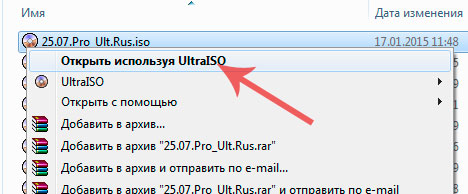
Наш образ открыт и теперь его необходимо записать на флеш-накопитель. Для этого заходим в меню Самозагрузка и здесь выбираем Записать образ жесткого диска,
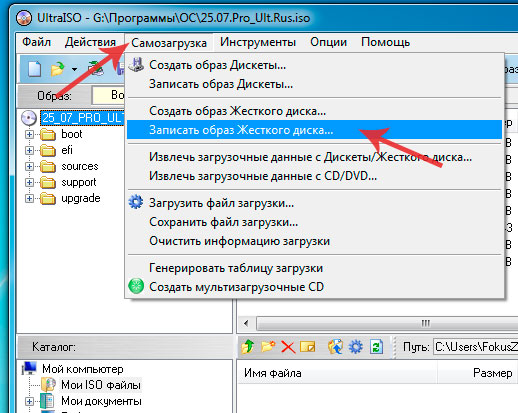
В открывшемся окне можно будет внести некоторые настройки. Возле пункта Disk Drive должна быть выбрана необходимая флешка. Напротив пункта Метод записи должно быть установлено значение USB-HDD+.
Перед тем как создать загрузочную флешку, надо отформатировать накопитель. Форматирование уничтожит все файлы, которые находятся на флешке!
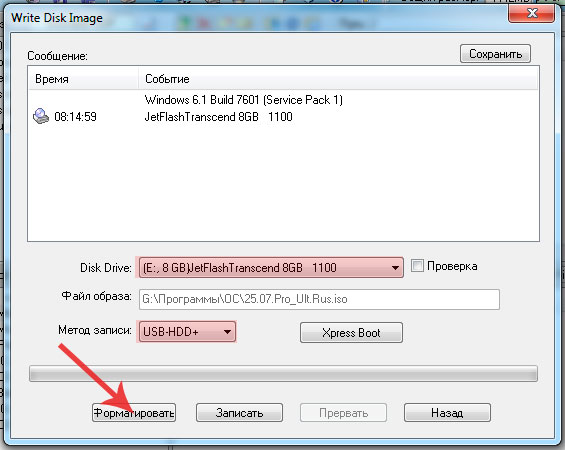
В появившемся окне выберите формат NTFS и нажмите кнопку Начать. А далее соглашайтесь ОК.
Когда флеш-накопитель отформатирован, можно записать сам образ. Для этого нажмем кнопку Записать
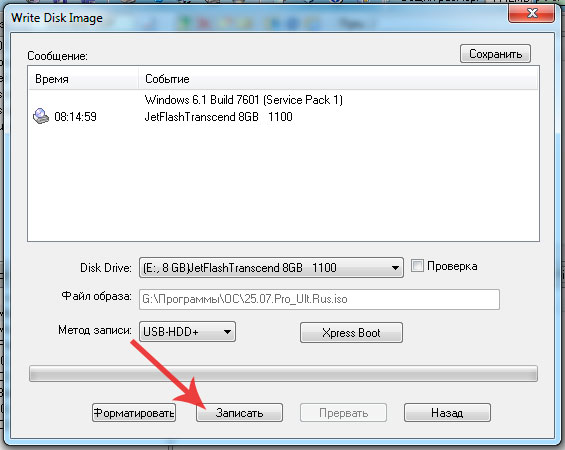
Немного подождем пока образ запишется на нашу флешку. После того как процесс завершится закрываем программу и извлекаем флеш-накопитель. Все загрузочная флешка готова и теперь с помощью нее можно устанавливать операционную систему.
Рейтинг:
(голосов:2)
Предыдущая статья: Устраняем ошибку DISC BOOT FAILURE, INSERT SYSTEM DISK AND PRESS ENTER
Следующая статья: Сброс пароля Windows 7 самый эффективный способ
Следующая статья: Сброс пароля Windows 7 самый эффективный способ
Не пропустите похожие инструкции:
Комментариев пока еще нет. Вы можете стать первым!
Популярное
Авторизация






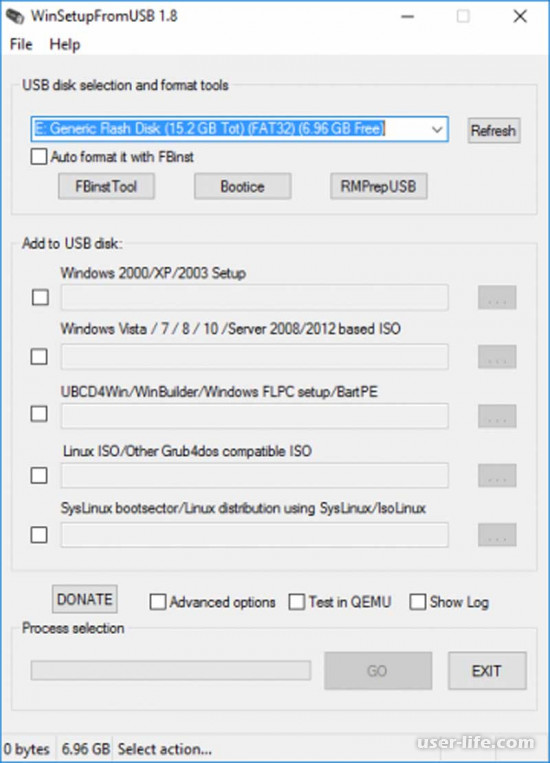



























Добавить комментарий!